Jetzt loslegen mit der Bereitstellung mit einem Klick
Wichtig
Azure HDInsight auf AKS wurde am 31. Januar 2025 eingestellt. Erfahren Sie mehr in dieser Ankündigung.
Sie müssen Ihre Workloads zu Microsoft Fabric oder ein gleichwertiges Azure-Produkt migrieren, um eine abrupte Beendigung Ihrer Workloads zu vermeiden.
Wichtig
Dieses Feature befindet sich derzeit in der Vorschau. Die zusätzlichen Nutzungsbedingungen für Microsoft Azure Previews weitere rechtliche Bestimmungen enthalten, die für Azure-Features gelten, die in der Betaversion, in der Vorschau oder auf andere Weise noch nicht in die allgemeine Verfügbarkeit veröffentlicht werden. Informationen zu dieser spezifischen Vorschau finden Sie unter Azure HDInsight auf AKS-Vorschauinformationen. Für Fragen oder Featurevorschläge senden Sie bitte eine Anfrage an AskHDInsight mit den Details und folgen Sie uns bitte, um weitere Updates wegen Azure HDInsight Communityzu erhalten.
One-Click-Bereitstellungen sind für Benutzer konzipiert, um die Erstellung von HDInsight auf AKS ohne Toucheingabe zu erleben. Es beseitigt die Notwendigkeit, bestimmte Schritte manuell auszuführen. In diesem Artikel wird beschrieben, wie Sie leicht verfügbare ARM-Vorlagen verwenden, um einen Clusterpool und Cluster mit nur wenigen Klicks zu erstellen.
Anmerkung
- Diese ARM-Vorlagen decken die grundlegenden Anforderungen zur Erstellung von Clusterpools und Clustern sowie die damit verbundenen erforderlichen Ressourcen ab. Informationen zu erweiterten Optionen finden Sie unter Erstellen von Clusterpools und Clustern.
- Erforderliche Ressourcen werden als Teil der ARM-Vorlagenbereitstellung in Ihrer Ressourcengruppe erstellt. Weitere Informationen finden Sie unter Ressourcenvoraussetzungen.
- Der Benutzer muss über die Berechtigung zum Erstellen neuer Ressourcen verfügen und den Ressourcen im Abonnement Rollen zuweisen, um diese ARM-Vorlagen bereitzustellen.
- Bevor Sie mit ARM-Vorlagen beginnen, halten Sie Objekt-ID bereit, für die Identität, die Sie für die Bereitstellung verwenden möchten.
Wenn Sie auf eine dieser Vorlagen klicken, wird die Seite "Benutzerdefinierte Bereitstellung" im Azure-Portal gestartet. Sie müssen die Details für die folgenden Parameter basierend auf der verwendeten Vorlage angeben.
| -Eigenschaft | Beschreibung |
|---|---|
| Abonnement | Wählen Sie das Azure-Abonnement aus, in dem Ressourcen erstellt werden sollen. |
| Ressourcengruppe | Erstellen Sie eine neue Ressourcengruppe, oder wählen Sie die Ressourcengruppe in Ihrem Abonnement aus der Dropdownliste aus, unter der Ressourcen erstellt werden sollen. |
| Region | Wählen Sie die Region aus, in der die Ressourcengruppe bereitgestellt wird. |
| Clusterpool-Name | Geben Sie den Namen des zu erstellenden Clusterpools ein. Die Länge des Clusterpoolnamens darf maximal 26 Zeichen lang sein. Sie muss mit einem Alphabet beginnen, mit einem alphanumerischen Zeichen enden und darf nur alphanumerische Zeichen und Bindestriche enthalten. |
| Cluster-Pool-Version | Wählen Sie die HDInsight-Version des AKS-Clusterpools aus. |
| Vm-Größe des Clusterpoolknotens | Wählen Sie in der Dropdownliste die Größe des virtuellen Computers für den Clusterpool basierend auf Ihrer Anforderung aus. |
| Ort | Wählen Sie die Region aus, in der der Cluster und die erforderlichen Ressourcen bereitgestellt werden sollen. |
| Ressourcenpräfix | Stellen Sie ein Präfix zum Erstellen erforderlicher Ressourcen für die Clustererstellung bereit, Ressourcen werden als [Präfix + vordefinierte Zeichenfolge] benannt. |
| Clustername | Geben Sie den Namen des neuen Clusters ein. |
| HDInsight für AKS-Version | Wählen Sie die Neben- oder Patchversion von HDInsight auf AKS des neuen Clusters. Weitere Informationen finden Sie unter Versionierung. |
| Vm-Größe des Clusterknotens | Geben Sie die VM-Größe für den Cluster an. Beispiel: Standard_D8ds_v5. |
| Cluster OSS-Version | Stellen Sie die unterstützte OsS-Version des Clustertyps im dreiteiligen Benennungsformat bereit. Beispiel: Trino - 0.410.0, Flink - 1.16.0, Spark - 3.3.1 |
| Benutzerdefinierter VNet-Name | Stellen Sie benutzerdefiniertes virtuelles Netzwerk bereit, das dem Clusterpool zugeordnet werden soll. Er sollte sich in derselben Ressourcengruppe wie Ihr Clusterpool befinden. |
| Subnetzname in benutzerdefiniertem Vnet | Geben Sie den subnetznamen an, der in Ihrem benutzerdefinierten virtuellen Netzwerk definiert ist. |
| Benutzerobjekt-ID | Geben Sie die Objekt-ID des Benutzeralias von Microsoft Entra ID (Microsoft Entra ID)an. |
Objekt-ID einer Identität finden
Geben Sie in der oberen Suchleiste im Azure-Portal Ihre Benutzer-ID ein. (Beispiel: john@contoso.com)
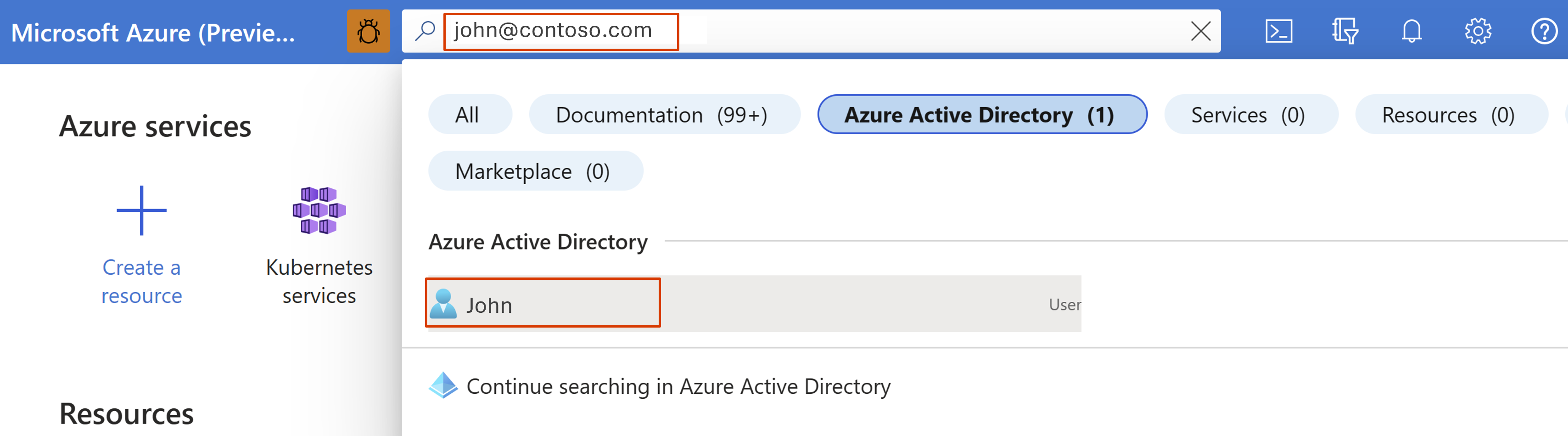
Klicken Sie im Feld "Microsoft Entra-ID" auf Ihre Benutzer-ID.
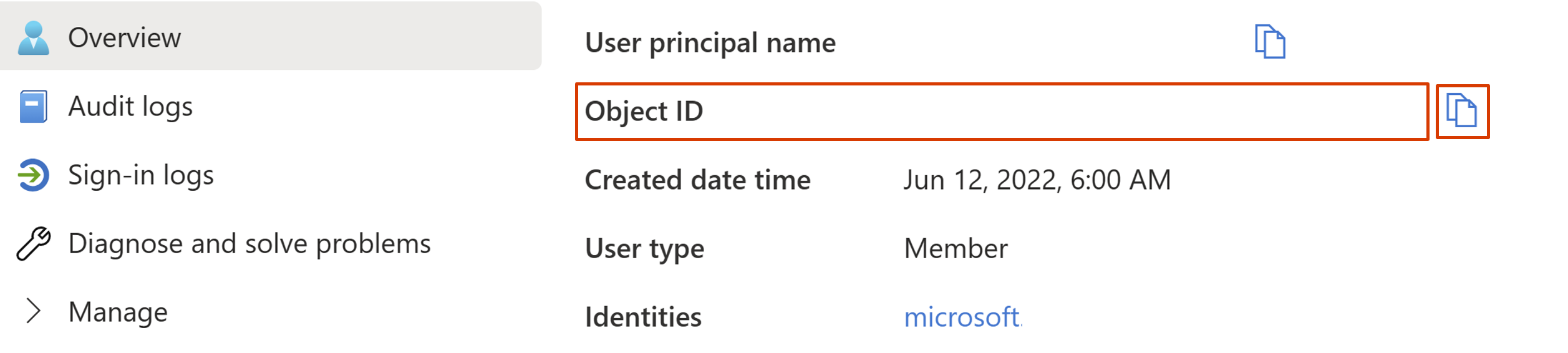
Kopieren Sie die Objekt-ID.
Aufstellen
Wählen Sie Weiter: Überprüfen Und erstellen Sie, um fortzufahren.
Klicken Sie auf der Seite Überprüfen und Erstellen, abhängig vom Überprüfungsstatus, weiterhin auf Erstellen.
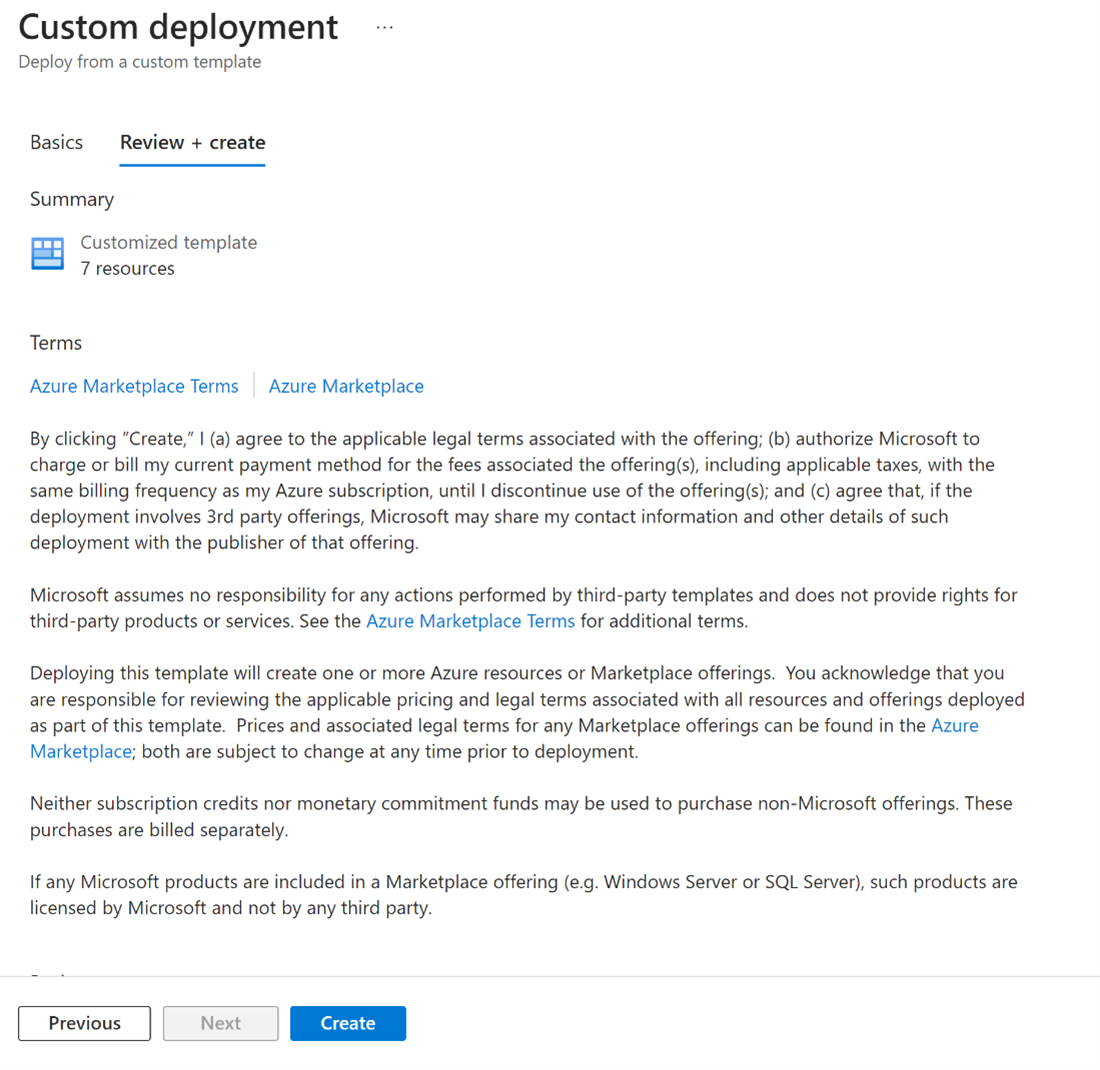
Die Bereitstellung wird ausgeführt, Seite angezeigt wird, während die Ressourcen erstellt werden, und die Seite "Ihre Bereitstellung ist abgeschlossen" Seite angezeigt wird, sobald der Clusterpool und der Cluster vollständig bereitgestellt und einsatzbereit sind.
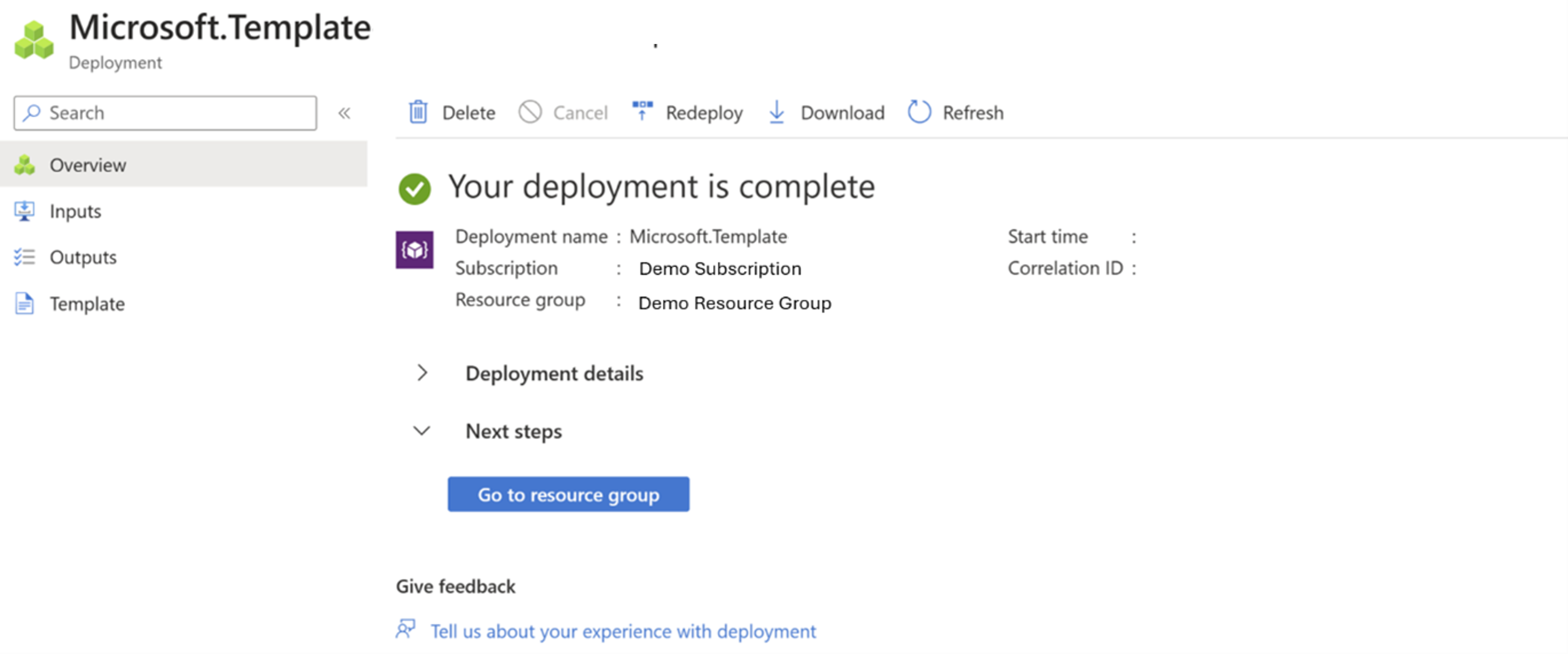
Wenn Sie von der Seite weg navigieren, können Sie den Status der Bereitstellung überprüfen, indem Sie im Azure-Portal auf Benachrichtigungen  klicken.
klicken.
Tipp
Zur Problembehandlung bei Bereitstellungsfehlern können Sie diese Seitekonsultieren.